Cách hiển thị phần trăm pin trên mọi dòng iPhone siêu đơn giản – friend.com.vn
Hiển thị phần trăm pin là một tính năng trên iPhone giúp cho ta ước lượng được thời lượng sử dụng của thiết bị. Bài viết này sẽ hướng dẫn các bạn cách để hiển bật hiển thị phần trăm pin trên iPhone, bao gồm các đời từ iPhone X trở lên (iPhone 11, iPhone 12,..) và từ iPhone 8 trở xuống (iPhone SE 2020, iPhone 8 Plus,..).
Hướng dẫn được thực hiện bằng iPhone 11 (iOS 14.4) và iPhone 8 Plus (iOS 14.4). Với các dòng iPhone khác, bạn có thể thực hiện tương tự. Tuy nhiên, giao diện sẽ hơi khác đôi chút.
Bài viết này được hướng dẫn bằng tiếng Việt (bao gồm phần giao diện và chỉ dẫn bằng chữ). Nếu điện thoại bạn đang sử dụng tiếng Anh, bạn có thể xem cách thay đổi ngôn ngữ máy từ Anh sang Việt như sau:
- Hướng dẫn cách thay đổi ngôn ngữ từ Anh sang Việt trên iPhone, iPad
Trên các dòng điện thoại Samsung cũng có tính năng tương tự, tham khảo ngay:
- Hiển thị phần trăm pin trên Samsung
1. Cách hiển thị phần trăm pin trên iPhone 8 và các dòng cũ hơn
– Cách 1: Xem trên thanh trạng thái
Với cách này, phần trăm pin của iPhone sẽ luôn hiện ở kế biểu tượng pin của iPhone.
Để bật hiển thị phần trăm pin, bạn vào phần Cài đặt > Pin > Bật Phần trăm Pin.

– Cách 2: Hỏi Siri
Đây là một cách thú vị để biết được iPhone của bạn còn bao nhiêu phần trăm thông qua trợ lý ảo trên điện thoại.
Để biết phần trăm pin, bạn gọi Siri bằng cách giữ nút home, sau đó nói “Battery level”.
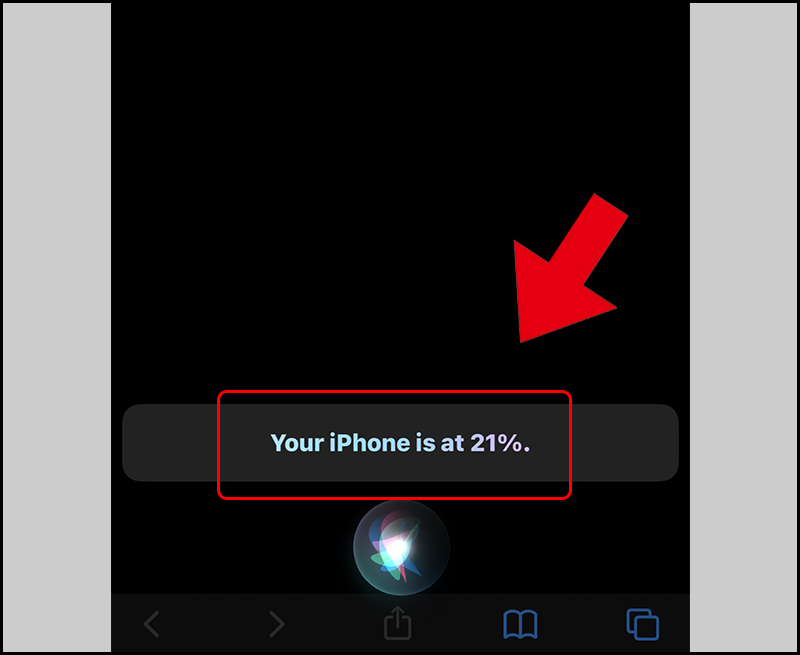
Lưu ý: Ở thời điểm viết bài (16/03/2021) Siri chưa hỗ trợ tiếng Việt. Do đó, cách này chỉ thực hiện được bằng tiếng Anh.
Xem thêm:
- Siri là gì? Cách sử dụng Siri và những tính năng nổi bật của Siri
– Cách 3: Thêm widget pin vào màn hình chính (iOS 14)
Bước 1: Giữ vào màn hình chính > Bấm dấu + góc phải màn hình > chọn Pin.
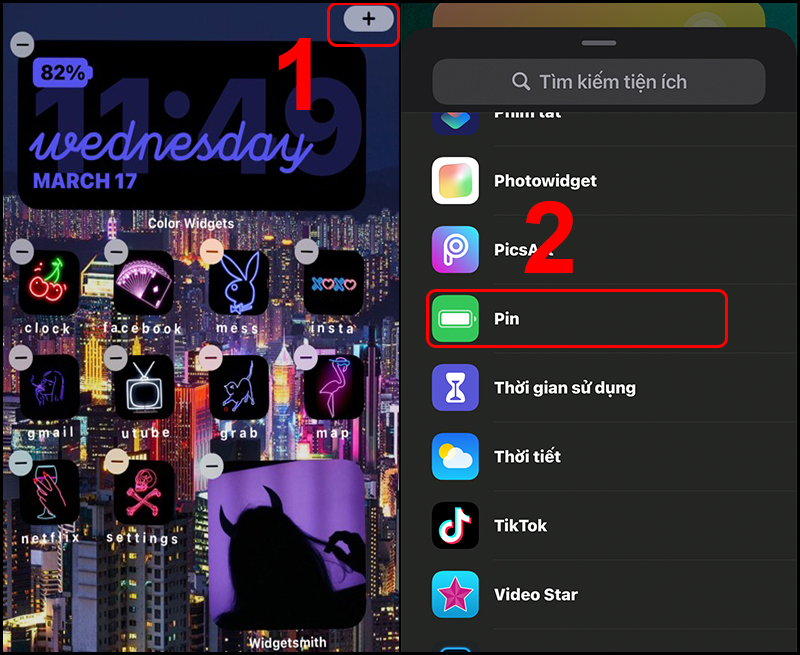 Bước 2: Lựa chọn hình dạng của widget > Bấm Thêm tiện ích.
Bước 2: Lựa chọn hình dạng của widget > Bấm Thêm tiện ích.
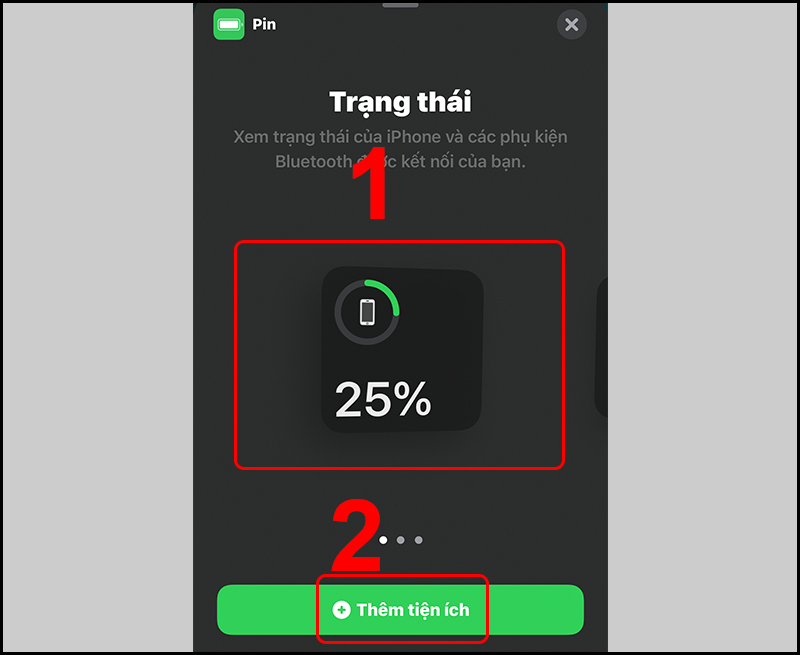
Lưu ý: Cách này chỉ áp dụng đối với iPhone từ iOS 14 trở lên.
– Cách 4: Cắm sạc pin
Đây là một cách rất đơn giản, chỉ cần bạn cắm sạc lúc màn hình khoá, iPhone sẽ hiện mức phần trăm pin.
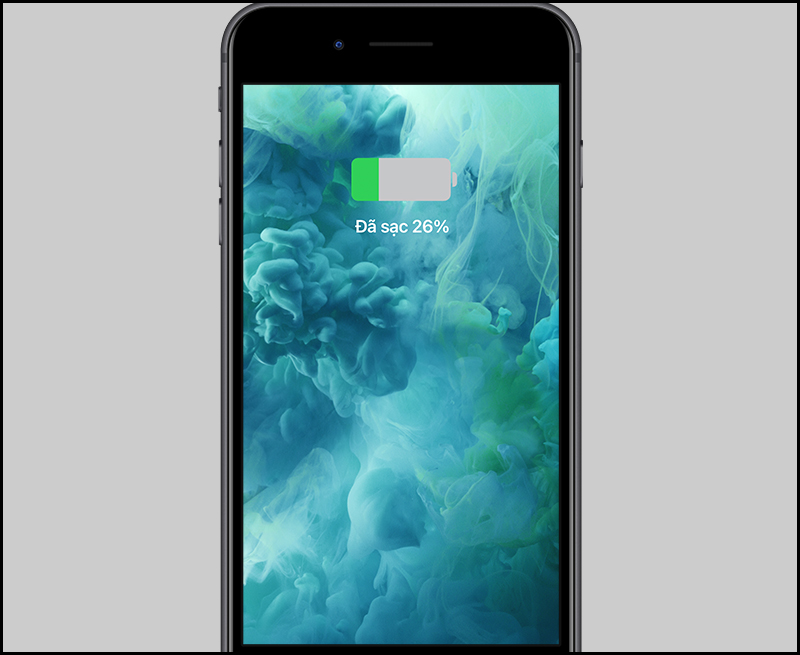
2. Cách hiển thị phần trăm pin trên iPhone X và các dòng mới hơn
– Cách 1: Mở Trung tâm điều khiển (Control Center)
Khác với các dòng iPhone có nút home. Để xem phần trăm pin trên iPhone X trở lên, bạn cần truy cập Trung tâm điều khiển.
Để mở Trung tâm điều khiển, vuốt xuống ở phía bên trái phần tai thỏ màn hình.
Xem thêm:
Cách bật trung tâm điều khiển trên iPhone X đơn giản nhất
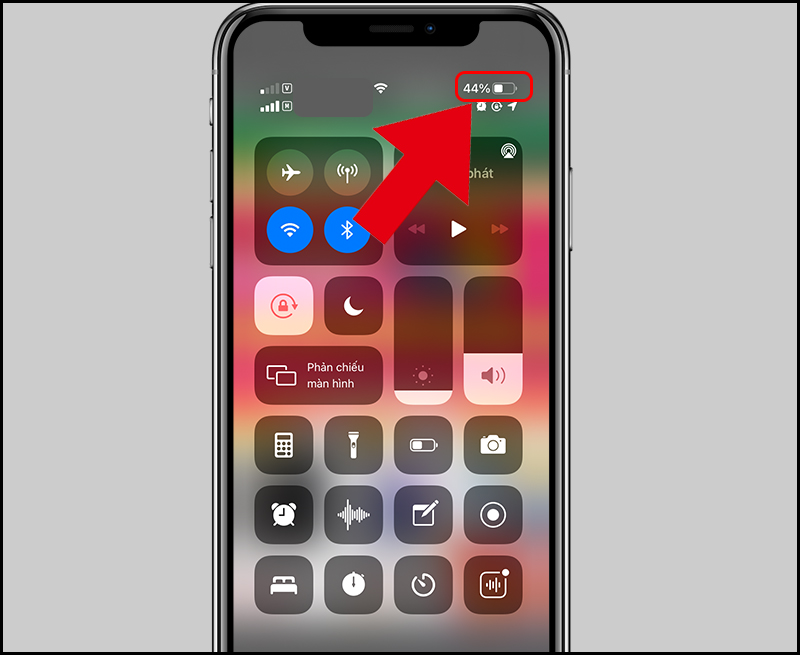
– Cách 2: Hỏi Siri
Đây là một cách thú vị để biết được iPhone của bạn còn bao nhiêu phần trăm thông qua trợ lý ảo trên iPhone. Đầu tiên, bạn gọi Siri bằng cách giữ nút nguồn, sau đó nói “Battery level”.
Lưu ý: Ở thời điểm viết bài (16/03/2021) Siri chưa hỗ trợ tiếng Việt. Do đó, cách này chỉ thực hiện được bằng tiếng Anh.
Xem thêm:
- Siri là gì? Cách sử dụng Siri và những tính năng nổi bật của Siri

– Cách 3: Thêm widget pin vào màn hình chính (iOS 14)
Bước 1: Giữ vào màn hình chính > Bấm dấu + góc trái màn hình > Chọn Pin.
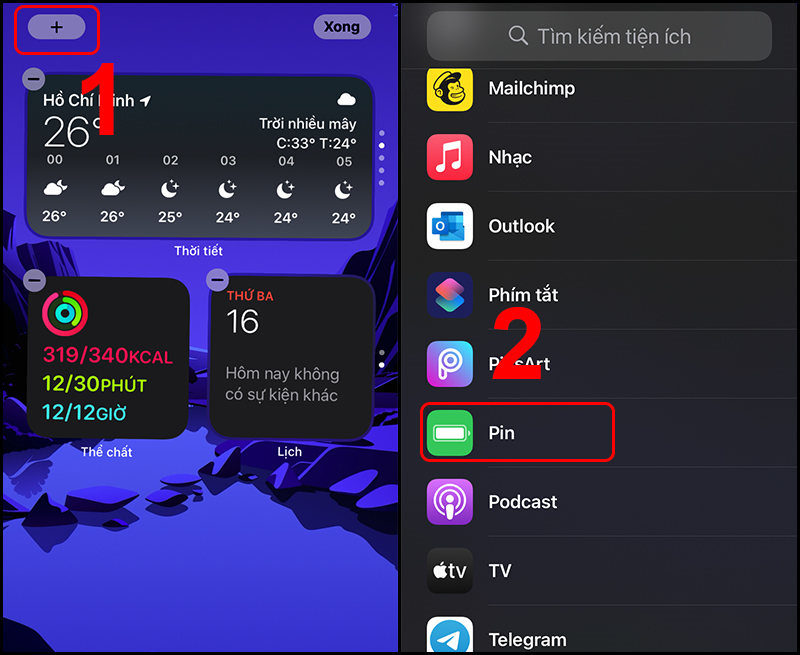 Bước 2: Lựa chọn hình dạng của widget > Bấm Thêm tiện ích.
Bước 2: Lựa chọn hình dạng của widget > Bấm Thêm tiện ích.
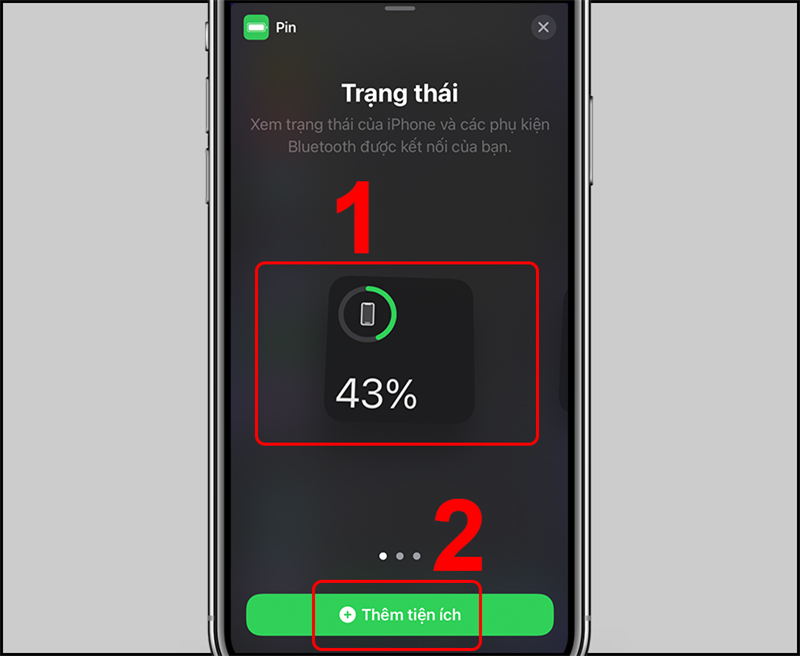
Lưu ý: Cách này chỉ áp dụng đối với iPhone từ iOS 14 trở lên.
– Cách 4: Cắm sạc pin
Đây là một cách rất đơn giản. Chỉ cần bạn cắm sạc lúc màn hình khoá, iPhone sẽ hiện mức phần trăm pin.
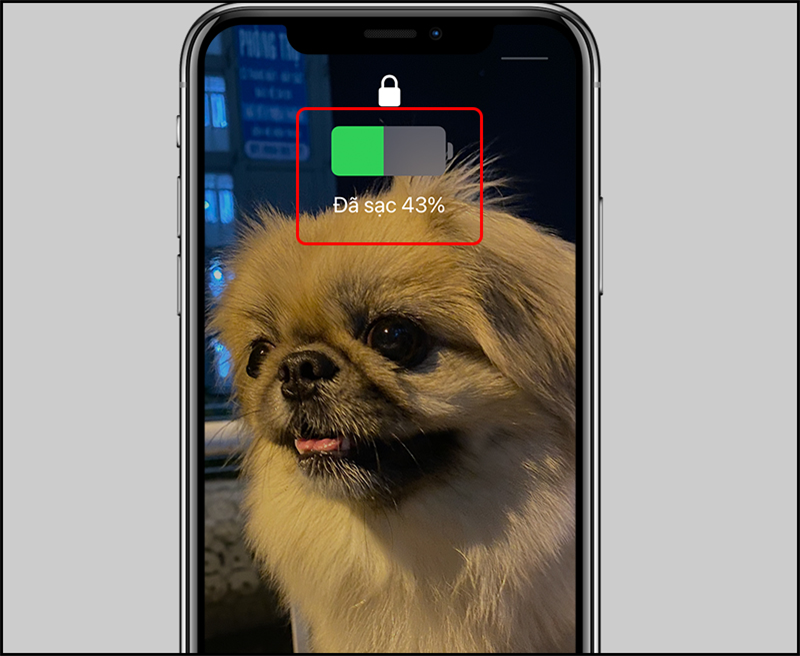
Một số mẫu điện thoại iPhone đang kinh doanh tại Thế Giới Di Động
- Trả góp 0%
 Có Không
Có Không
Cám ơn bạn đã phản hồi

Xin lỗi bài viết chưa đáp ứng nhu cầu của bạn. Vấn đề bạn gặp phải là gì?
Đang làm gặp lỗi, không có trong hướng dẫn Đã làm nhưng không thành công Bài viết không đúng nhu cầu Bài viết đã cũ, thiếu thông tin GỬI 
- Share CrocoBlock key trọn đời Download Crocoblock Free
- Cung cấp tài khoản nghe nhạc đỉnh cao Tidal Hifi – chất lượng âm thanh Master cho anh em mê nhạc.
- Unfold Story Maker – ứng dụng sáng tạo story chuyên nghiệp
- Hình nền điện thoại đẹp nhất 2022 chất lượng ảnh full HD
- Tài khoản Elsa Speak Premium Giá Rẻ – Miễn Phí – Free – friend.com.vn
- Top 5 phần mềm gửi mail hàng loạt miễn phí
- Mã Lực Là Gì? 1 Mã Lực Bằng Bao Nhiêu CC?
Bài viết cùng chủ đề:
-
Hướng dẫn sử dụng sketchup, giáo trình, tài liệu tự học SketchUp
-
Chơi game ẩn trên Google – QuanTriMang.com
-
Mã GTA bất tử, bản vice city, 3, 4, 5
-
Gợi ý 8 phần mềm hiện file ẩn trong USB miễn phí tốt nhất – Fptshop.com.vn
-
Top 100 Pokemon mạnh nhất từ trước đến nay mọi thế hệ – nShop – Game Store powered by NintendoVN
-
Tải ảnh từ iCloud về iPhone bằng 3 cách đơn giản – Fptshop.com.vn
-
Hướng dẫn sử dụng iphone 4s cho người mới dùng toàn tập
-
Get Mass Video Blaster Pro 2.76 Full Modules Cracked Free Download
-
Vẽ đường cong trong cad, cách vẽ đường cong lượn sóng trong autocad
-
Hướng dẫn tạo profile Google Chrome từ A đến Z – Vi Tính Cường Phát
-
Cách tạo ghi chú trên màn hình desktop Windows 10 cực đơn giản – Thegioididong.com
-
Hữu Lộc tử nạn vì đỡ cho con – VnExpress Giải trí
-
Cửa xếp nhựa giá rẻ dùng cho nhà vệ sinh, nhà tắm | Lắp đặt tận nơi – Thế Giới Cửa
-
Review top 4 máy bắn vít DCA nổi bật, chất lượng nhất
-
2 bước thực hiện cuộc gọi video trên Facebook – QuanTriMang.com
-
Dễ dàng sửa lỗi máy tính desktop và laptop không lên màn hình

 Có Không
Có Không 










